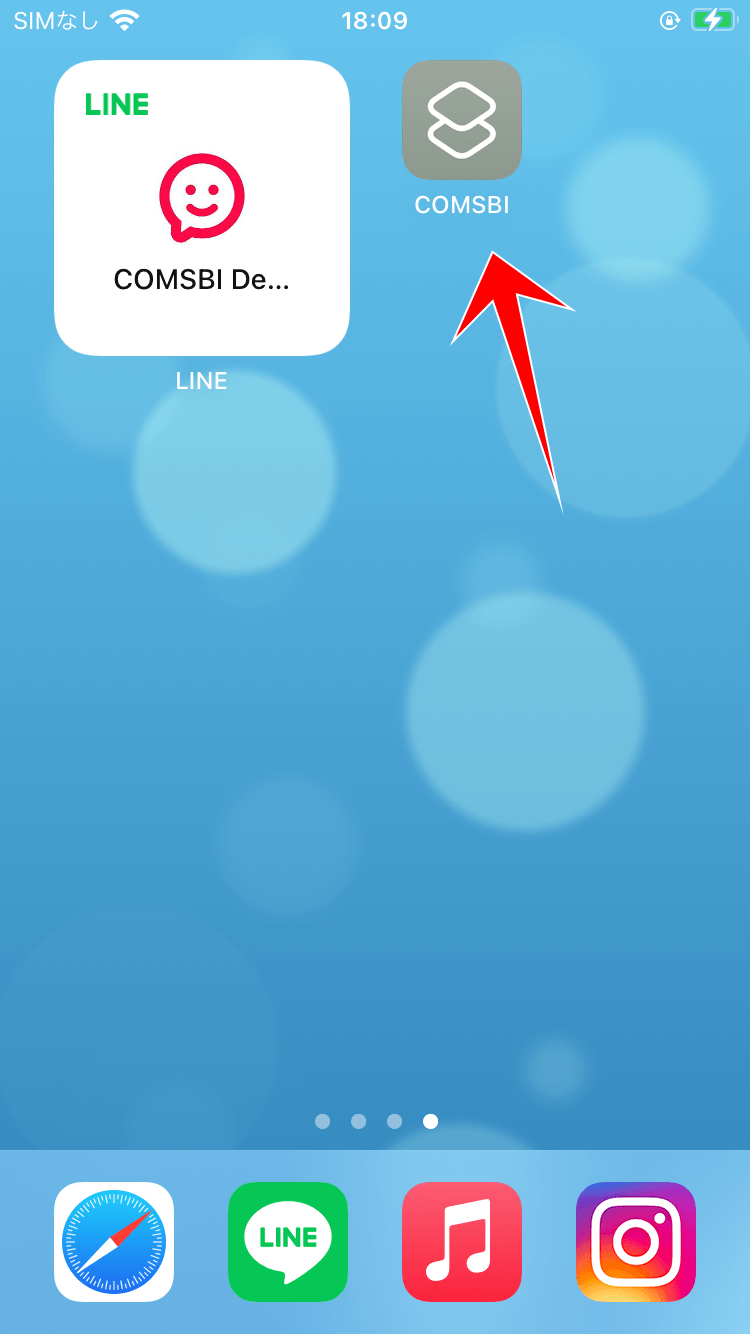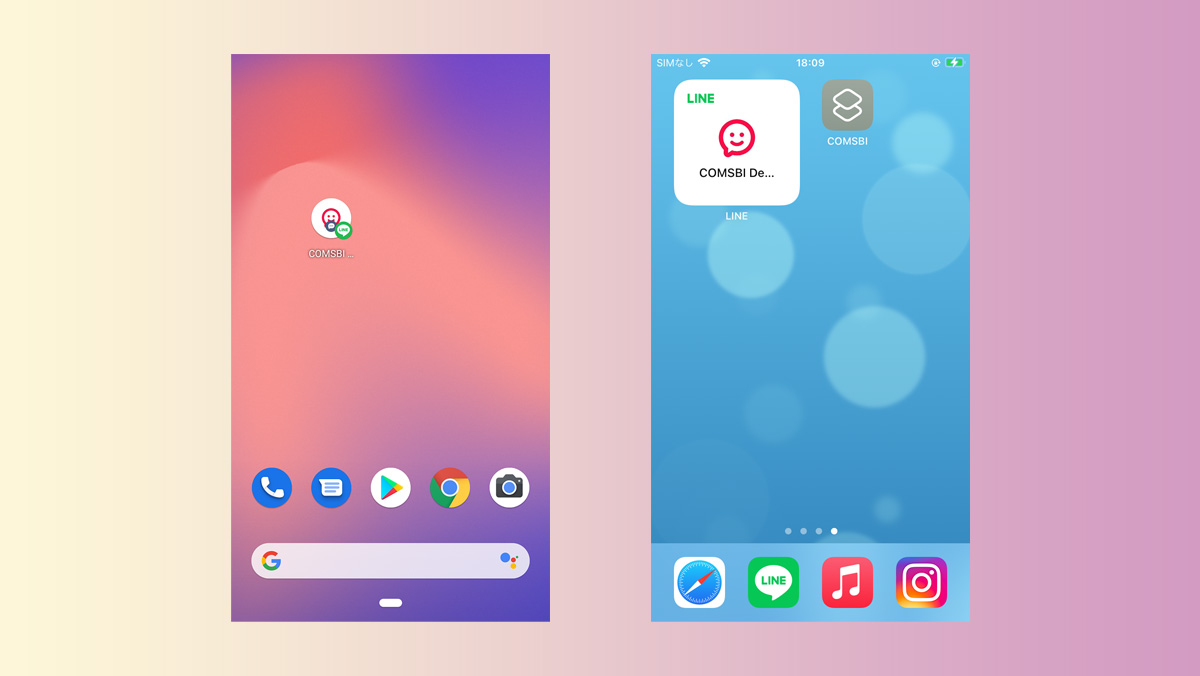
【iPhone】LINEトーク画面へのショートカットをホーム画面に追加する方法
LINEアカウントのトーク画面をiPhoneのホーム画面にショートカットとして追加することで素早くアクセスできるようになります。ここでは、そのやり方について紹介したいと思います。
ショートカットアプリがインストールされていない場合には、インストールしておきます。
ショートカットのアプリを起動したら、「マイショートカット」を開いて画面右上の「+」アイコンをタップします。
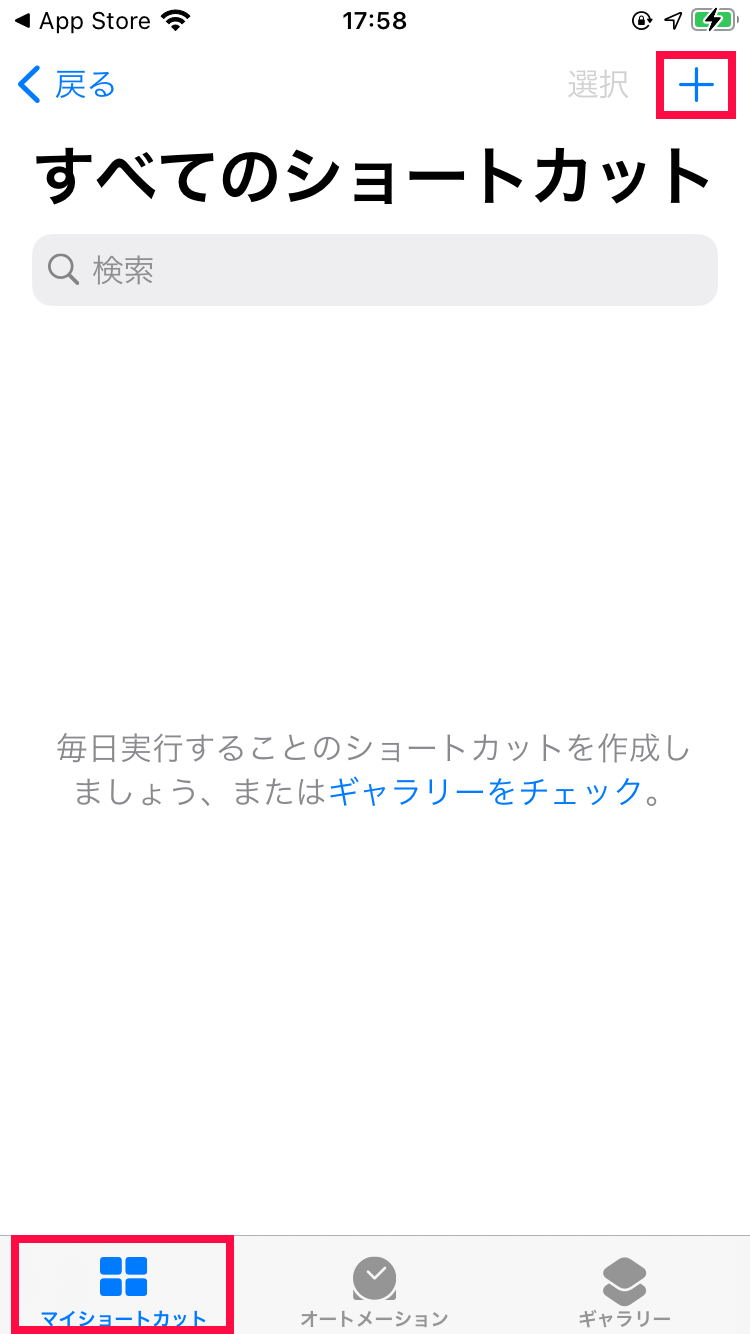
次は、「アクションを追加」をタップします。
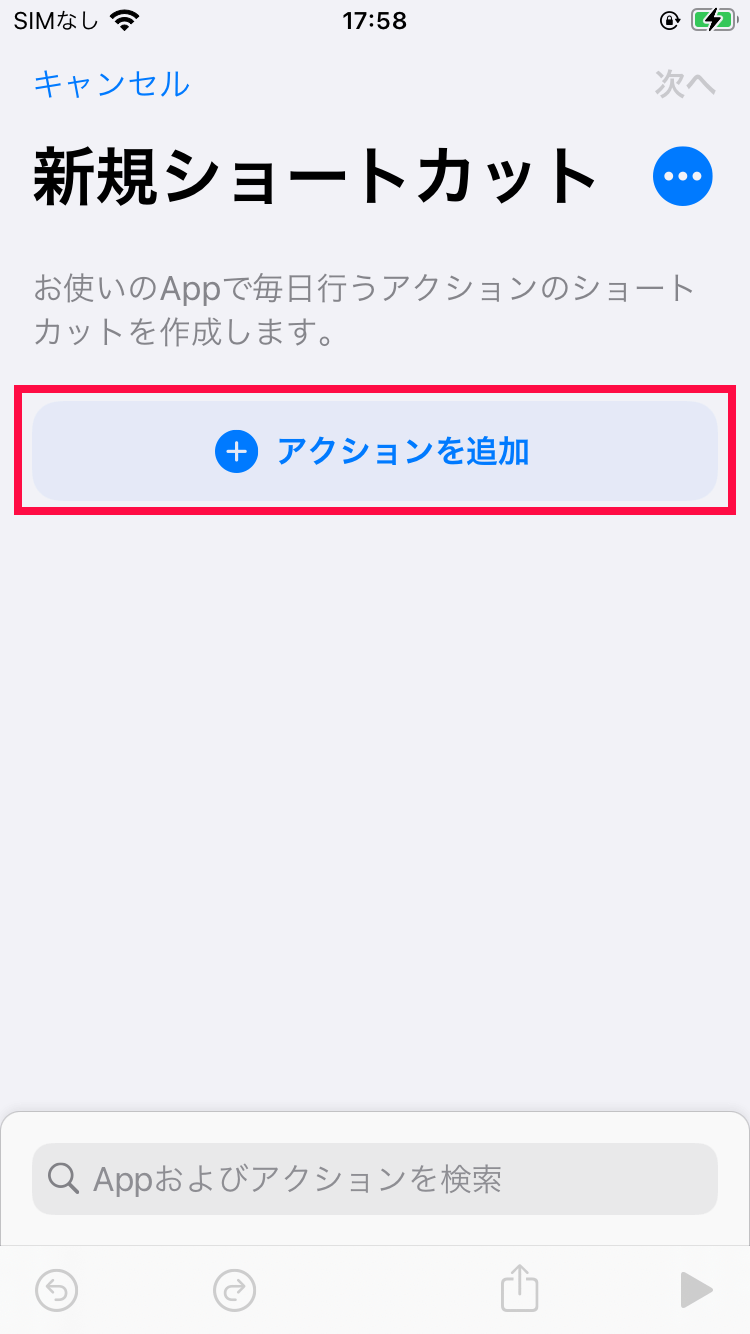
そしたら、検索欄に「LINE」と入力して検索すると、アクション欄に「メッセージを〇〇に送信」というメニューが表示されますので、追加したいLINEアカウント名探してをタップします。
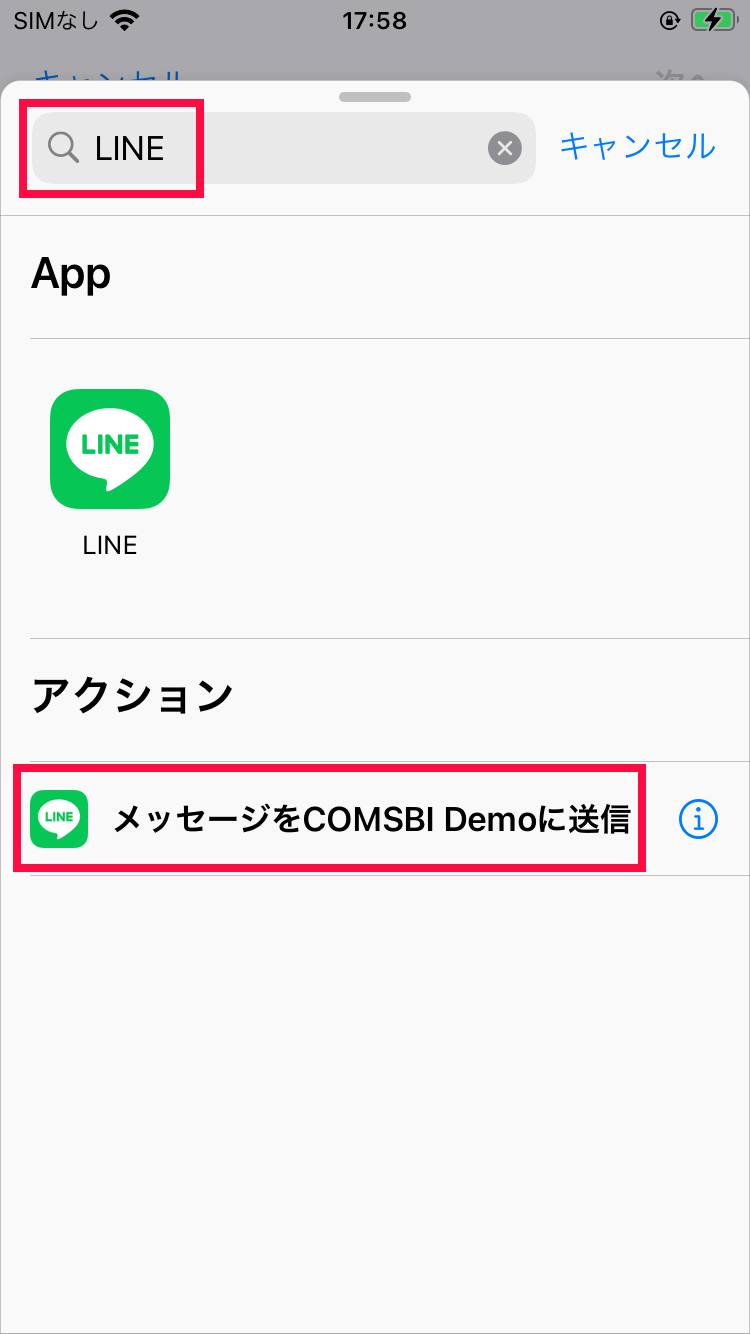
次の画面に移動したら右上の「オプションメニュー」をタップします。
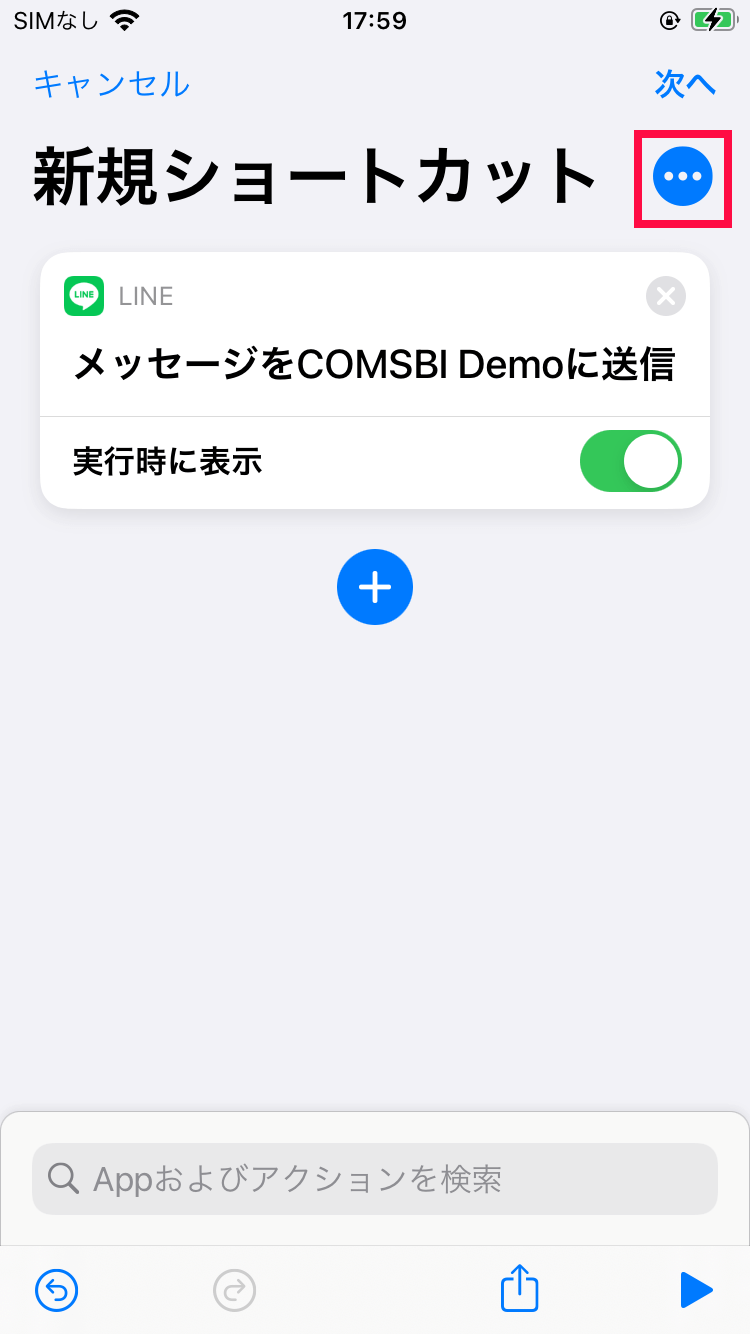
今度は「ホーム画面に追加」をタップします。
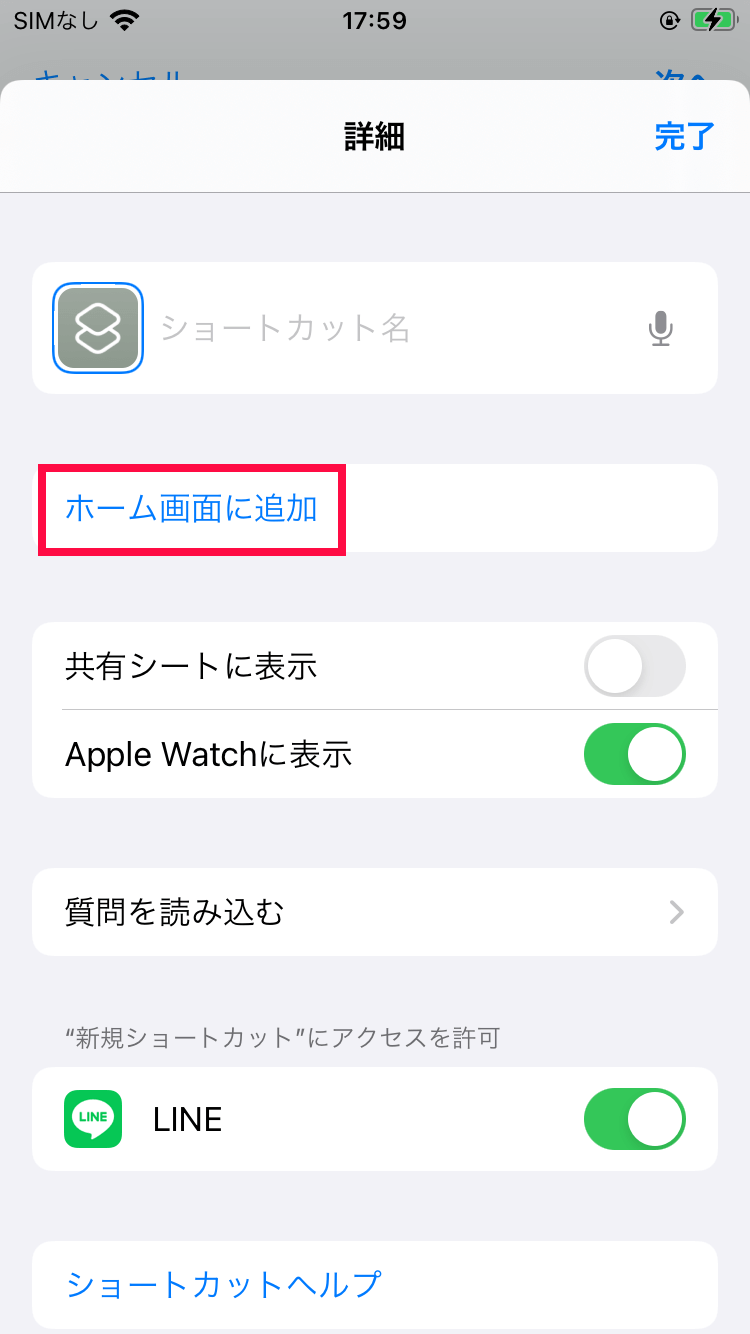
最後は、ホーム画面に表示された際のショートカットアイコンの名前と、必要に応じてアイコンをタップしてカスタマイズします。終わったら右上の「追加」タップでホーム画面に追加します。
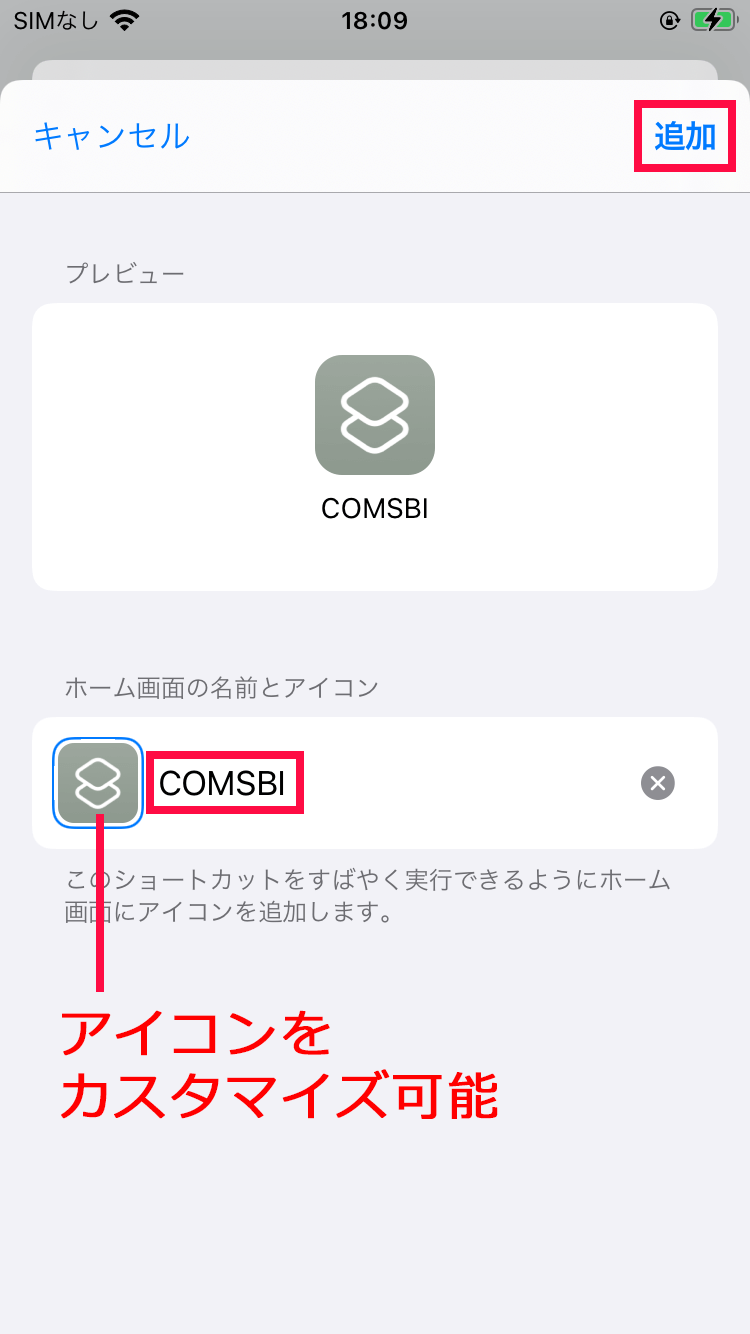
ショートカットが追加されると、下記のように表示されます。アイコンをタップすれば、簡単にトークルームに移動することができます。